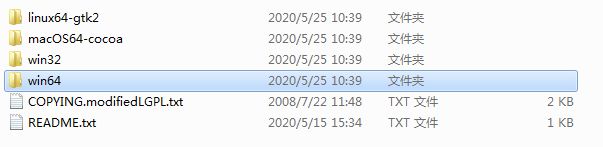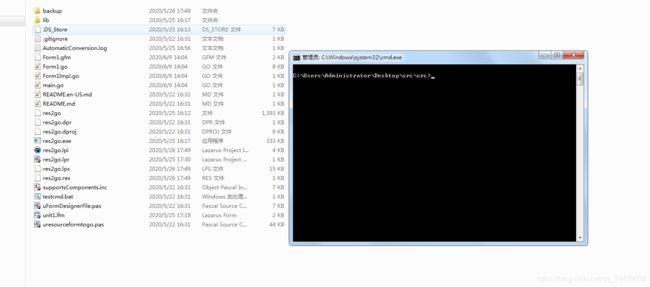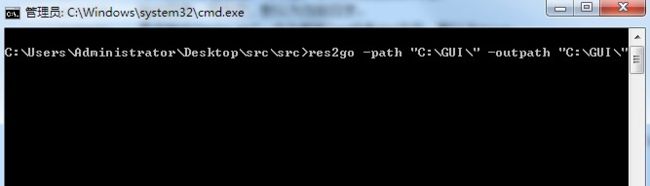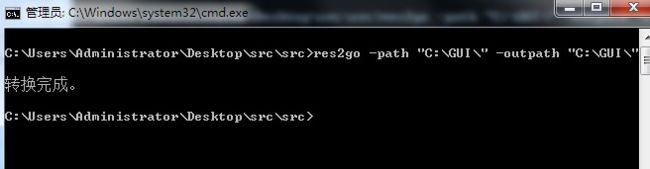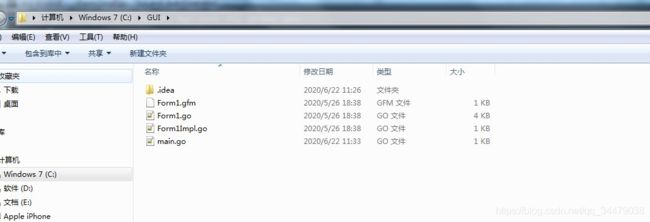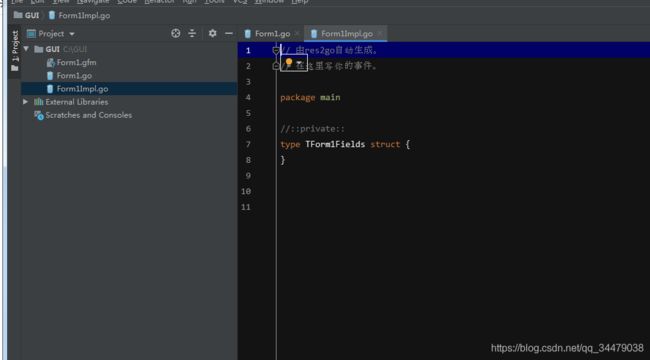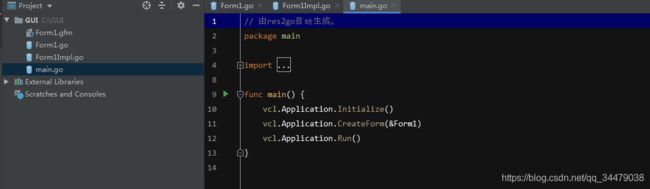go 使用 跨平台 govcl GUI
包和文档地址:https://github.com/ying32/govcl
lazarus工具下载 :https://www.lazarus-ide.org/index.php?page=downloads
lazarus文档:https://wiki.freepascal.org/LCL_Components
编译文件:liblcl.dell
resgo2工具下载和文档:https://github.com/ying32/govcl/tree/master/Tools/res2go
1、lazarus GUI 工具
添加Form组件完成,保存在指定的文件夹里 (例:C:\GUI\)
2、用resgo2工具进行编译,编译成.go文件
(1) 在下载的resgo2文件夹里 打开cmd命令窗口
在命令行中输入 C:\Users\Administrator\Desktop\src\src>res2go -path "C:\GUI\" -outpath "C:\GUI\" 回车
(详细命令详见res2go文档)
在去C:\GUI\文件夹里
已生成编译的文件go文件
3、打开编译好的go文件就可以进行一些事件处理和逻辑代码的编写,具体文件说明
(1)Form1.go 文件为 GUI一些组件,自动生成不需动
(2)Form1Ipmpl.go 这里面 是要写的go逻辑代码,和组件的事件
//创建窗口
func (f *TForm1) OnFormCreate(sender vcl.IObject) {
//初始化一些组件默认值
}
//改变事件
func (f *TForm1) OnEdit1Change(sender vcl.IObject) {
}
//点击事件
func (f *TForm1) OnEdit1Click(sender vcl.IObject) {
}
//按钮点击
func (f *TForm1) OnButton1Click(sender vcl.IObject) {
}
//鼠标光标退出控件获取密钥
func (f *TForm1) OnEdit3Exit(sender vcl.IObject) {
}
(3)main.go 也是自动生成的 入口文件 自动生成不需要动